Phần mềm sửa video miễn phí tốt nhất cho Windows 10
Nếu có một video quan trọng mà bạn cần xem nhưng không thể chạy, bạn đã đến đúng nơi. Trong bài viết này, chúng ta sẽ xem một số phần mềm Sửa lỗi Video(Video Repair software) miễn phí tốt nhất cho Windows 10.
Phần mềm sửa video miễn phí dành cho Windows 10
Trọng tâm chính của chúng tôi trong khi tạo danh sách này là sự dễ dàng, do đó, tất cả các ứng dụng trong danh sách này đều đơn giản. Đây là một số phần mềm sửa chữa Video tốt nhất cho (Video)Windows 10 :
- VLC Media Player
- Mảnh thiên thạch
- DivFix ++
- DivXRepair
- Lấy lại các video của tôi.
Hãy để chúng tôi nói về chúng một cách chi tiết.
1] VLC Media Player
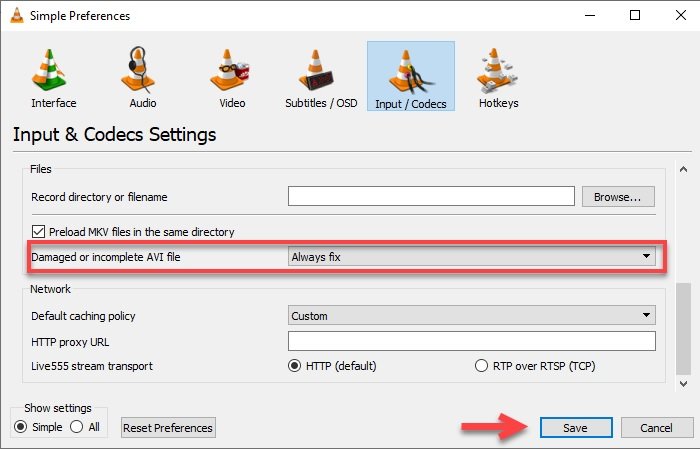
VLC Media Player là một trong những trình phát đa phương tiện phổ biến nhất trên thị trường, nhưng điều mà nhiều người không biết là nó cũng có công cụ Sửa video hàng đầu trên thị trường.(Video Repair)
Vì vậy, nếu bạn đã có VLC Media Player thì bạn không nên tải thêm một phần mềm nữa mà chỉ cần sử dụng công cụ của nó. Để làm điều đó, hãy khởi chạy VLC Media Player , nhấp vào Tools > Preferences > Input / Codes . Bây giờ, hãy thay đổi Tệp AVI bị hỏng hoặc không hoàn chỉnh(Damage or incomplete AVI file) thành Luôn sửa(Always fix) và lưu các thay đổi.
Cuối cùng, khởi chạy video và tệp bị hỏng sẽ được sửa tự động. Nhưng nếu cách này không khắc phục được sự cố thì bạn nên tìm một số phần mềm Sửa video(Video Repair) chuyên dụng khác .
2] Thiên thạch
Nếu bạn có một video MKV bị hỏng thì Meteorite là cách để bạn thực hiện. Nó có một trong những giao diện người dùng tối giản nhất. Bạn chỉ cần kéo và thả tệp và bạn đã có thể bắt đầu quá trình này.
Meteorite sẽ quét tệp để tìm lỗi và tự động sửa chữa nó cho bạn. Vì vậy, nếu bạn không rành về kỹ thuật nhưng muốn sửa tệp MKV thì hãy tải xuống (MKV)Meteorite từ trang web chính thức(official website) của họ .
3] DivFix ++
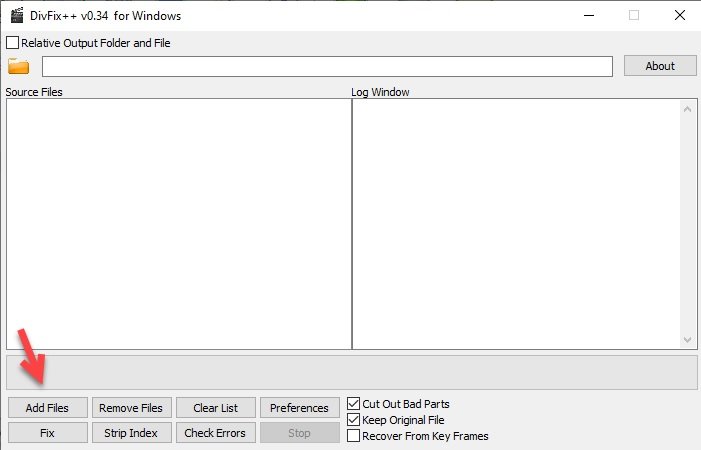
DivFIx++ là công cụ sửa chữa video chuyên dụng đầu tiên của chúng tôi và nó là một trong những công cụ tốt nhất trên thị trường. Đặc biệt, chúng rất tốt nếu bạn muốn sửa chữa các tệp AVI .
Để sửa video, trước tiên, hãy tải xuống tệp zip từ trang web chính thức(official website) của họ và giải nén nó. Bây giờ, hãy nhấp vào nút Thêm tệp(Add Files) để thêm tệp AVI bị hỏng . Bây giờ, hãy nhấp vào Kiểm tra lỗi(Check Errors) để phần mềm tìm kiếm tệp để tìm lỗi.
Cuối cùng, để sửa video, hãy nhấp vào nút Fix và đảm bảo đánh dấu vào Cut Out Bad Parts . Nó có một số tùy chọn khác như Strip Index để xóa chỉ mục của video, hoặc Keep Original File nếu bạn muốn giữ lại tệp bị hỏng cũng như tệp đã sửa chữa.
MẸO(TIP) : Sửa video kỹ thuật số(Digital Video Repair) sẽ giúp bạn sửa các Video(Videos) bị pixel .
4] DivXRepair
Cuối cùng nhưng không kém phần quan trọng, chúng tôi có DivXRepair . Nó có một giao diện người dùng đơn giản có thể sửa tệp AVI của bạn một cách dễ dàng.
Để bắt đầu quá trình sửa chữa, hãy tải xuống và giải nén tệp zip, nhấp vào Thêm tệp(Add file) và chọn tệp từ vị trí của nó, nhấp vào Sửa tệp( Repair file) để bắt đầu sửa chữa. Nó đơn giản như vậy.
Do đó, nếu bạn muốn phần mềm đơn giản để sửa tệp AVI của mình thì hãy tải xuống phần mềm từ đây(here) .
5] Lấy lại video của tôi
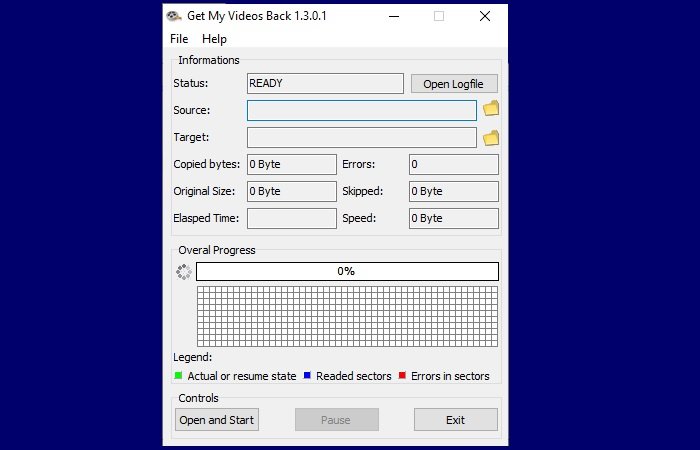
Ngoài cái tên rất rõ ràng, Get My Videos Back , là một trong những phần mềm đơn giản nhất trong danh sách này.
Để bắt đầu sử dụng ứng dụng, trước tiên bạn cần tải xuống ứng dụng từ đây(here) và chạy trên thiết bị của mình. Nhấp(Click) vào nút Mở và Bắt đầu(Open and Start) để bắt đầu quy trình. Bạn thậm chí có thể xem trạng thái tệp của mình khi quá trình quét diễn ra trong hộp hình chữ nhật nhỏ.
Nó là một trong những ứng dụng đơn giản nhất trong danh sách này và hỗ trợ hầu hết các loại tệp. Vì vậy, nếu bạn có video cần sửa chữa, hãy chuyển sang phần “Lấy lại video của tôi”.
Hy vọng rằng điều này đã giúp bạn với phần mềm sửa chữa video(Video Repair) miễn phí tốt nhất cho Windows 10
Related posts
Best Phần mềm Video đến GIF maker miễn phí cho Windows 10
Best Sync Audio and Video software miễn phí trong Windows 10
Best miễn phí 4K Video Players cho Windows 10
5 phần mềm chỉnh sửa video tốt nhất cho Windows 10
Dịch vụ đăng ký trò chơi điện tử Windows 10 tốt nhất
3 Ways Để xóa Audio khỏi Video trong Windows 10
Best miễn phí Mountain Sports trò chơi dành cho Windows 10 PC
Best Free PDF Stamp Creator software cho Windows 10
Làm thế nào để Reverse một Video trên Windows 10 PC
Làm thế nào để kích hoạt chế độ Deinterlacing trong VLC Player trên Windows 10
Khắc phục lỗi TDR Video (atikmpag.sys) trong Windows 10
Cách sử dụng Trình chỉnh sửa video của Windows 10
Cách thay đổi kích thước Video bằng Command-line với FFmpeg trong Windows 10
Ezvid là một Video Maker, Editor, Slideshow Maker miễn phí cho Windows 10
CnX Media Player là một trình phát 4k HDR video cho Windows 10
Best Free Sound & Audio Equalizer software cho Windows 10 PC
Cách chuyển đổi Videos bằng VLC Media Player trên Windows 10
Cách khắc phục lỗi nội bộ của bộ lập lịch video BSOD trong Windows 10
Convert WMV đến MP4 Sử dụng các bộ chuyển đổi miễn phí này cho PC Windows 10
Làm thế nào để hàng loạt xoay Videos sử dụng GUI and Command-line trong Windows 10
